【极速PDF阅读器官方下载免费完整版】极速PDF阅读器免费版 v3.0.0.1017 破解版
软件介绍
极速PDF阅读器官方下载免费完整版是一款拥有闪电般速度的PDF文件阅读工具,软件简单小巧,占用内存极低,支持多样化的阅读模式,保护您的双眼,独创的精准搜索系统让你快速搜索内容,为你的阅读带来轻松、省事的效果。
极速PDF阅读器免费版是一款非常好用的PDF查看和编辑工具,软件的使用非常简单,用户们可以将PDF文件直接拖拽进软件,也可以在软件上打开文件的方式进行PDF的查看和使用,并且在速度和功能上软件都是有很好的表现,有需要的小伙伴们,可以在下载极速PDF阅读器破解版试试哟~
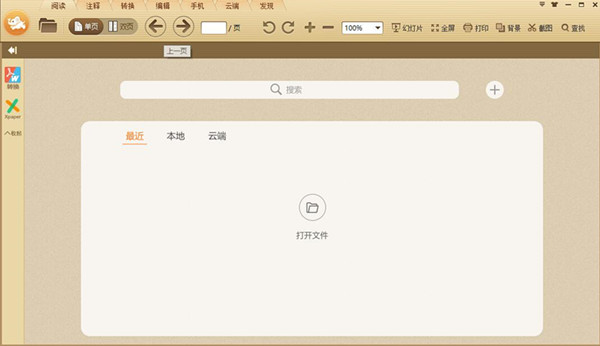
软件特色
【小巧快速】
体积小、占内存极小、瞬间启动。渲染速度快、极速阅读体验
【个性阅读】
单页、双页、全屏、幻灯片等多种阅读模式。护眼、夜间、书香、羊皮纸等换背景阅读器
【目录提取】
自动提取目录,快速显示内容。快速定位内容,让阅读更轻松
【精准搜索】
独创文本搜索技术,快速定位关键字。精准定位搜索内容,让您阅读更省事
极速PDF阅读器免费版安装方法
1.下载解压,双击安装程序,注意自定义安装路径

2.等待数秒后完成安装
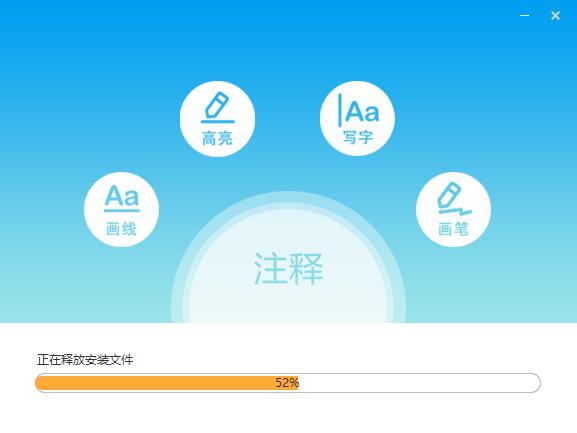
3.安装完成后即可开始使用
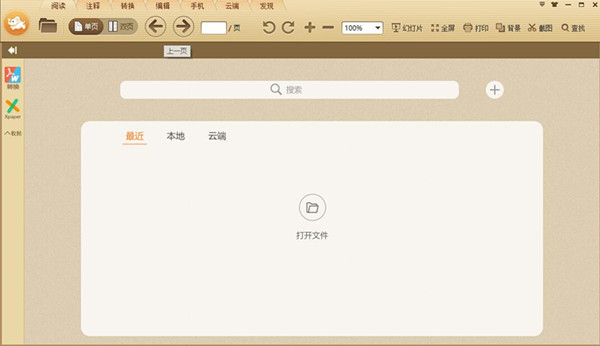
极速PDF阅读器免费版使用说明
极速PDF阅读器破解版怎么打开PDF文件
1、打开安装好的极速PDF阅读器,点击界面中间的“打开文件”选项或者左上角的文件夹图标,来选择文件。
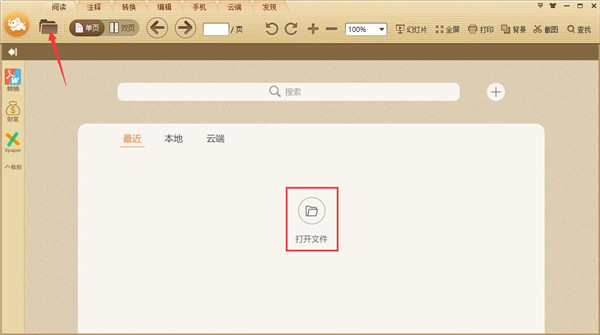
2、之后在文件选择窗口中,找到想看的PDF文件,使用鼠标左键单击选中该文件,然后点击窗口下方的“打开”按钮。

3、这样就将该PDF文件添加进极速PDF阅读器里了。
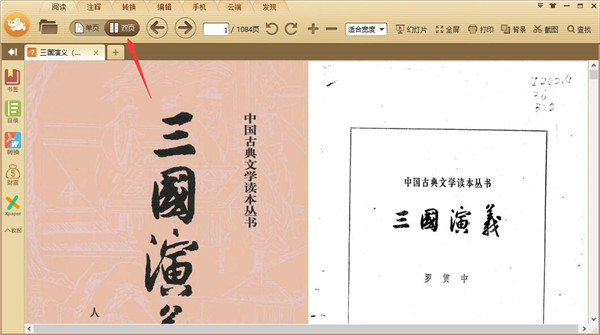
4、同时我们点击顶部工具栏中的“单页丨双页”后可以切换至双页阅读模式,与书本类似,更适合一些用户的阅读习惯。
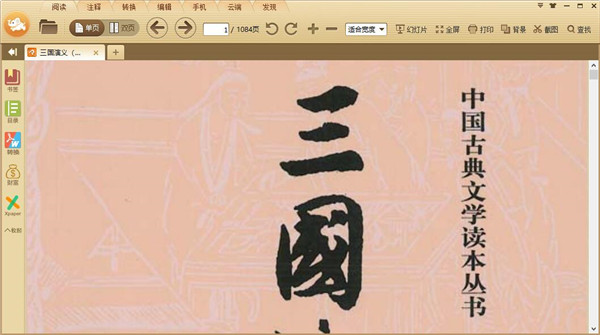
极速PDF阅读器官方下载免费完整版怎么合并PDF
1、打开安装好的极速PDF阅读器,使用鼠标左键点击顶部菜单栏中的“编辑”按钮。
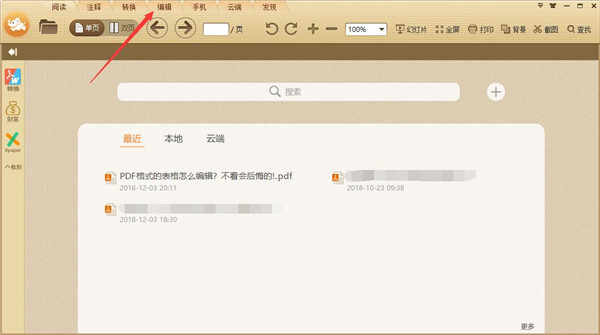
2、之后会打开极速PDF阅读器的文件编辑魔兽,我们先在工具栏中切换到“热门转换”功能,再单击打开其中的“PDF合并”选项。
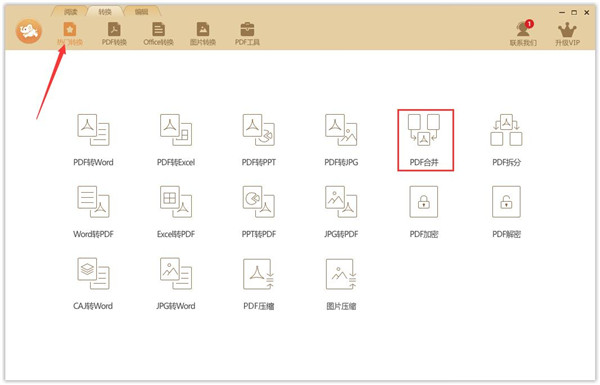
3、之后使用鼠标点击界面上的图标,或者使用鼠标单击拖拽的方式,将需要合并的PDF文件添加到列表中。
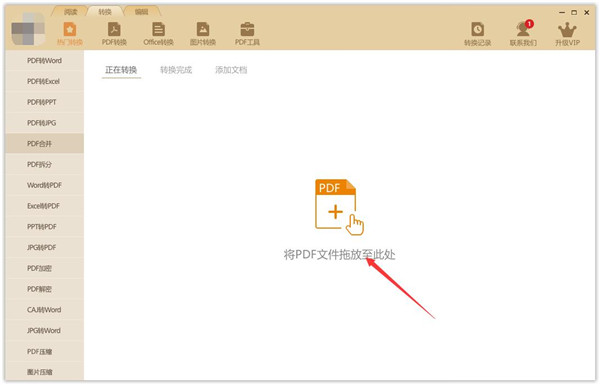
4、之后确认选择的PDF文件,并将其前方的空白框体单击勾选上。然后在下方功能栏中,可以修改合并后文件的文件名。单击“输出路径”后的“…”按钮可以修改合并后文件的存储目录。确认设置无误后点击右下角的“开始转换”按钮,稍等片刻即可合并成功。
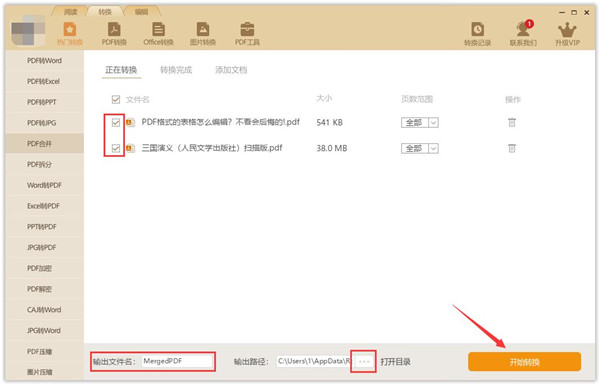
极速PDF阅读器破解版打印设置
1、首先我们打开PDF急速阅读器,然后点击打开本地文件
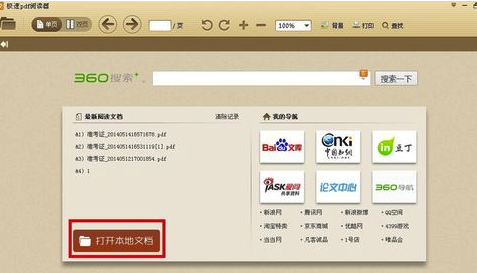
2、然后在本地文件中找到要打印的文档,然后点击打开按钮即可打开
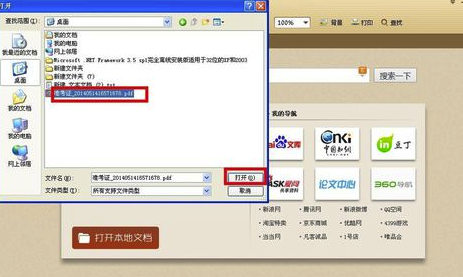
3、打开之后,我们可以看到下图所示的界面,我们点击打印按钮即可
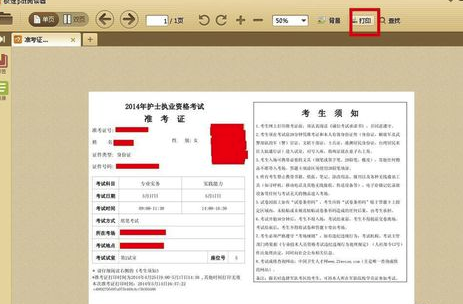
4、这时候弹出的打印机设置界面,我们选择好索要选用的打印机之后,点击首选项设置
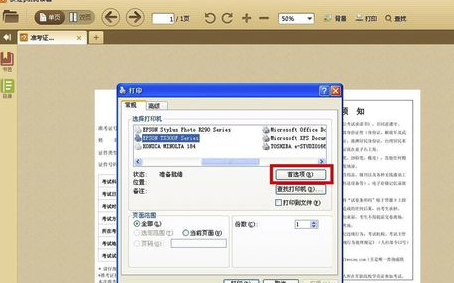
5、如下图所示,在设置中,我们选择横向打印,点击确定即可
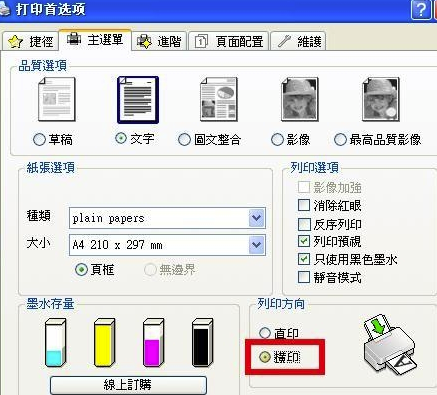
6、如下图的打印预览页面,我们可以看到文档已经横向打印到一整张打印纸上了
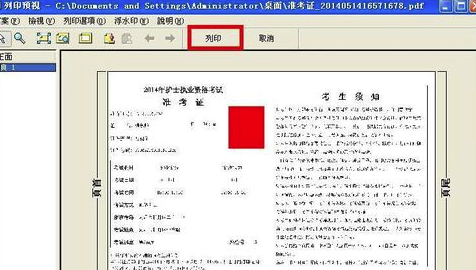
常见问题
一、取消右键显示
1.打开界面
2.进入“设置”
3.点击勾选“取消桌面右键提醒文字”
二、取消桌面快捷
取消极速PDF转Word桌面图标: 直接删除即可(ps:快捷方式直接删除不会影响阅读器任何功能)
三、问题反馈入口
1.打开界面
2.进入“设置”
3.点击“问题反馈”
四、极速PDF阅读器官方下载免费完整版怎么合并PDF
1、首先打开极速PDF阅读器,然后在其界面中点击“打开本地文档”按钮并将想要合并的所有PDF文件全添加进来;
2、添加完毕后在极速PDF阅读器界面顶部的工具栏中打开“转换”功能;
3、如果是第一次使用“转换”功能还需等待它下载安装才行;
4、接着在“转换”界面的左侧打开“PDF合并”,之后将想要合并的PDF文件全部勾选,再选择一下输出位置,最后点击“开始合并”就可以了。
五、极速PDF阅读器免费版怎么删除其中一页
方法1. 用adobe acroabt 软件打开你的PDF文件 然后翻页到你要删除的那页,然后,菜单栏 文档——-删除页面 就可以了 删除完后记得保存。
方法2. 用foxit PDF editor 打开你的PDF文件,同样翻页到你要删除的页面,然后,菜单栏 文档—-删除页面 就可以了 最后保存~
方法3. 用foxit phantom 打开你的PDF文件,同样翻页到你要删除的页面,然后,菜单栏 页面管理——删除页面 就可以了 最后还是保存。
注意: 如果是加密的PDF,要先解密后才可以删除的。
六、极速PDF阅读器破解版卸载不掉
方法一:
1、首先用鼠标右键点击极速PDF阅读器的桌面图标,然后在弹出的选项中点击“打开文件位置”来到极速PDF阅读器的安装文件夹;
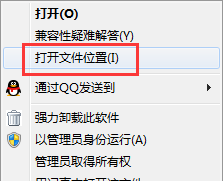
2、接着在该文件夹中找到叫做“uninst.exe”的应用程序,之后双击运行该程序并根据提示点击下一步即可将其卸载。

方法二:
1、打开你电脑中的卫士类软件自带的管家功能;
2、然后在管家的“卸载”界面中找到“极速PDF阅读器”,之后点击“卸载”并根据提示操作即可将其卸载。
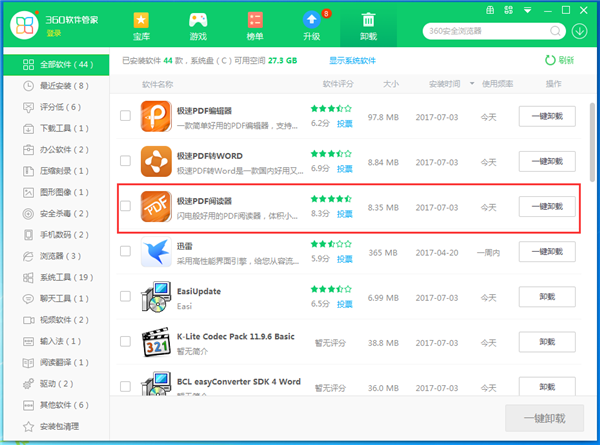
方法三:
1、在电脑左下角的开始中打开控制面板;
2、在控制面板中打开“卸载程序”功能;
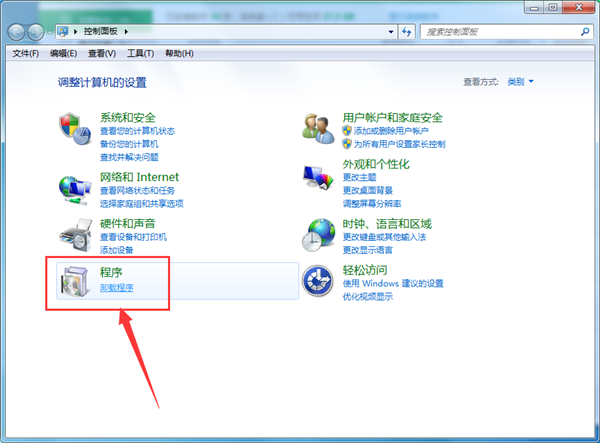
3、接着在卸载程序界面找到“极速PDF阅读器”并用鼠标右键点击它,之后在弹出的选项中点击卸载就可以了。
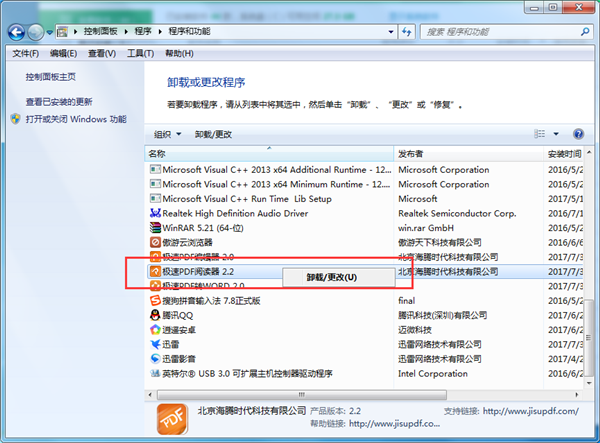
方法四:
1、首先打开极速PDF阅读器的安装文件夹;
2、接着用快捷键“Ctrl+A”选中该文件夹中的所有文件,之后将他们删除就可以了;
3、如果有无法删除的文件可以将用360安全卫士自带的粉碎机功能将其粉碎即可;
4、或者提示“该程序正在被使用”,那我们就重启或者注销电脑后在删除就可以了。
极速PDF阅读器快捷键
1)Ctrl + O打开文件
2)Ctrl + S另存为
3)Ctrl + P打印
4)Ctrl + F查找
5)Ctrl + W关闭文件
6)Ctrl + Q退出
7)Ctrl + C复制选中文本及图片
8)Ctrl + L幻灯片模式
9)Ctrl + 8书本阅读模式
10)Ctrl + X连续阅读模式
11)Ctrl + W关闭当前标签
12)+ / -放大 / 缩小
13)F11全屏模式
14)F12显示 / 隐藏书签
15)ESC退出全屏或幻灯片模式
16)Up / Down向上 / 下滚动一行
17)Home/End第一页 / 最后一页
18)Page Down / Page Up下一页 / 上一页
19)Shift + 空格 / 空格向上 / 向下滚动一屏
极速PDF阅读器和福昕PDF阅读器对比
极速PDF阅读器和福昕PDF阅读器是目前国内常用的两款PDF文件阅读工具,为用户分享了很多方便,下面小编来为大家介绍一下两款软件的差异,方便大家下载。
1、极速PDF阅读器主打“极速”这一概念,界面简洁,软件体积非常小,打开PDF文件速度快。极速PDF阅读器功能不够全面,但对于只需要浏览PDF文件的用户来说完全够用,如果需要其他功能的话,可以通过下载功能插件的方式来扩展。
2、福昕PDF阅读器是一款非常全面的PDF文件阅读工具,界面功能众多,能够应对所有使用PDF人员的使用需求。但由于功能模块众多,所以福昕PDF阅读器的运行速度相对较慢,不过全面的功能选择依然是部分用户的首选。
总的来说,极速PDF阅读器和福昕PDF阅读器两款软件各有特色,针对性各不相同,用户可以根据使用需求来选择下载。
更新日志
1.新增高亮、画线等标注功能;
2.解决高分辨下图标显示小的问题;
3.新增缩放比例记忆功能。
4.优化支持扫描件换背景阅读;
5.新增“检查版本升级”功能;
6.修改高亮色为柔和色。
下载仅供下载体验和测试学习,不得商用和正当使用。
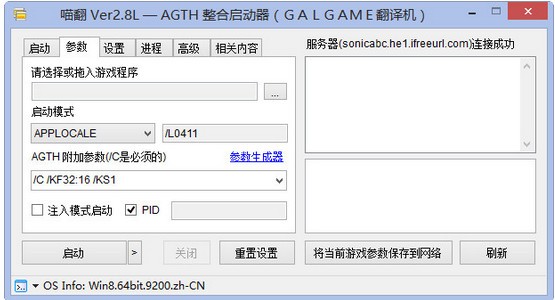
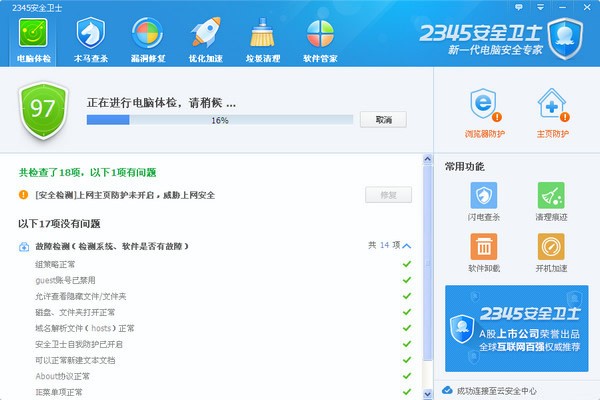
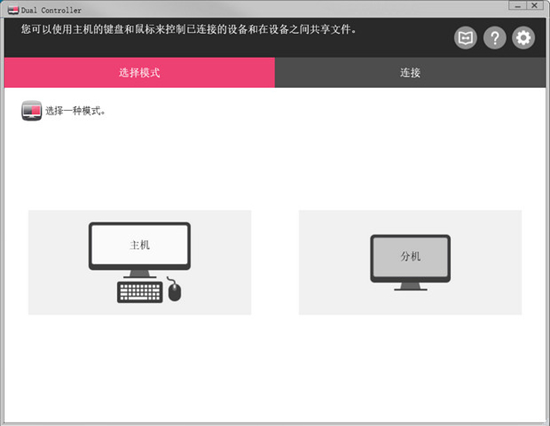
发表评论